[已解決] 外置硬盤文件丟失但佔用存儲空間
概要:下面的內容將展示解決的最佳解決方案 外部硬盤驅動器中缺少文件但佔用存儲空間 並恢復丟失的文件 Bitwar 檔案救援!
目錄
問題:文件在外置硬盤中丟失但佔用了存儲空間
許多用戶會使用外置硬盤來存儲或將重要數據從一個設備傳輸到另一個設備,因為它是一種便攜且高效的存儲設備,可以存儲高達 1TB 或更多的內存空間。它具有大容量、便攜、無線、高速連接等特點,非常方便。
然而,一些用戶也有外部硬盤驅動器的問題,即他們的文件從外部硬盤驅動器中丟失,但仍然佔用空間。此問題也可能導致用戶丟失重要數據和存儲容量問題。
因此,我們將在下面討論文件消失的因素以及在 Windows 7/8/10 上克服它們的最佳解決方案。
文件從硬盤中消失的因素
請參閱下面的列表以了解問題的因素:
- 文件被隱藏。
- 文件系統已損壞。
- 文件註冊表值已更改。
- 病毒或惡意軟件攻擊。
在繼續解決方案之前,最好先從外部硬盤驅動器恢復丟失的文件,以確保外部設備上沒有數據丟失。
從外置硬盤恢復數據
我們建議您先恢復數據,因為如果不採取任何措施,該問題可能會導致丟失的文件永遠丟失。因此,最好的硬盤 數據恢復軟件 是 Bitwar 檔案救援軟體.
從 Mac 或 Windows 操作系統上的內部或外部硬盤驅動器中恢復任何丟失或丟失的數據是可靠的。
因此,請按照以下恢復步驟使用數據恢復工具恢復丟失的數據:
Step 1: 下載 and Install Windows 上的軟件來自 Bitwarsoft Download Center.
Step 2: Choose the 受影響的外置硬盤 from the list and click on 下一個.

Step 3: Select the Scan Mode and click 下一個.

Step 4: Choose the file types 您想返回並單擊 下一個.

Step 5: 預覽 the scan results and click the 恢復 按鈕將丟失的文件從存儲設備恢復到您的計算機。

解決從外部硬盤驅動器問題中消失的文件的最佳解決方案
恢復數據後,請按照解決方案盡快解決問題。
解決方案 1:重新啟動 PC 並重新連接外部設備
嘗試先重新啟動計算機並斷開外部硬盤驅動器與計算機的連接。清潔 USB 端口並更換新的 USB 電纜。畢竟,將您的存儲設備重新連接到不同的 USB 端口並檢查驅動器中的數據是否仍然丟失。
解決方案 2:防病毒軟件
有時,病毒攻擊可能會損壞您的外部硬盤驅動器或損壞您的數據,因此請嘗試使用第三方防病毒軟件掃描您的外部硬盤驅動器,以掃描並殺死在您的設備上發現的任何病毒。
解決方案 3:命令提示符
如果文件仍然丟失,在嘗試上述兩種解決方案後,您將需要運行命令提示符來解決問題。
Step 1: 類型 Wins + 秒 並輸入 命令 in the Windows Search menu.
Step 2: Run the 以管理員身份使用命令提示符.
Step 3: 輸入命令: attrib -s -h -r /s /d F:\*.* (更換 電子: 使用受影響的內部硬盤驅動器號)並按 Enter.

請耐心等待該過程完成並檢查問題是否已解決。
解決方案 4:檢查和掃描驅動器
除了使用命令提示符之外,您還可以掃描驅動器中的錯誤來修復它。
Step 1: Right-click the external hard drive from 我的電腦 and click 屬性.
Step 2: Choose 在線工具 並點擊 Check 按鈕。

Step 3: 選擇 自動修復系統錯誤 從新窗口並單擊 Start 開始掃描過程。
解決方案 5:註冊表編輯器
假設外部硬盤驅動器中的文件丟失是因為註冊表值,那麼您需要按照以下步驟將其更改回正常值。
Step 1: Press Wins + 電阻 並輸入 註冊 在裡面 跑 窗戶。
第 2 步:轉到 HKEY_LOCAL_MACHINE\SOFTWARE\Microsoft\Windows\CurrentVersion\Explorer\Advanced\Folder\Hidden\SHOWAL並檢查是否 校驗值 是 1.
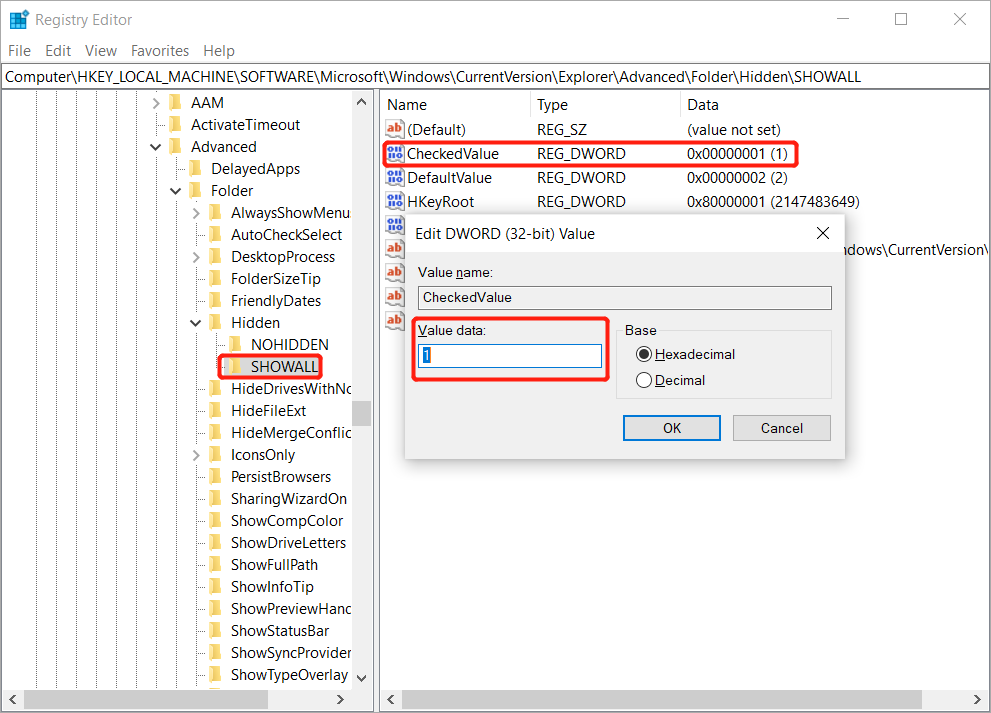
Step 3: 如果值是 不是 1,然後刪除當前 校驗值 並創建一個新的 DWOR.
Step 4: 重命名為 校驗值 並將值數據設置為 1。
找到丟失的文件!
如果您遇到外部硬盤驅動器中丟失的文件但仍然佔用空間,因為您找不到丟失的文件並且存儲空間將被損壞,這是非常煩人的。因此,請確保使用以下命令恢復數據 Bitwar 檔案救援軟體 盡快並按照上述解決方案解決問題,以防止任何永久性數據丟失!

關於 Bitwar 數據恢復
3 Steps to get back 500+ kinds of deleted, formatted or lost documents, photos, videos, audios, archive files from various data loss scenarios.
閱讀更多
